Windows 7 Parolasını Kendiniz Düşük Maliyetle Atlamanın 5 Kanıtlanmış Yolu
Birçok kişi şifresinin unutulması nedeniyle kilitlendi. Aynı sorunu yaşıyorsanız, yapmanız gerekenler Windows 7 şifresini atla mümkün olan en kısa sürede. Aksi takdirde bilgisayarınızda herhangi bir değişiklik yapamazsınız. Windows 7 yönetici şifrenizi hala hatırlıyorsanız işiniz çok daha kolay olacaktır. Windows 7 yönetici hesabını ve şifresini doğrudan devre dışı bırakabilirsiniz.
Bu makalede, Windows 7 yönetici parolasını, oturum açma parolasıyla veya oturum açma parolası olmadan atlamanın 5 kolay yolu anlatılmaktadır. Windows 7 yönetici şifresini unutsanız da unutmasanız da, Windows 7 şifresini dakikalar içinde atlayabilirsiniz. Sadece okuyun ve takip edin.

- Bölüm 1: Unutulan Windows 7 Parolasını Atlayın
- Bölüm 2: Bilinen Parolayla Windows 7 Parolasını Atlayın
- Bölüm 3: Windows 7 Parolasını Atlamayla İlgili SSS
Bölüm 1: Windows 7 Yönetici Parolasını Parola Olmadan Atlamanın 4 Yolu
Windows 7'de parolanızı unuttuysanız bir bilgisayarın kilidini açmak için ne yapabilirsiniz? Bunun için endişelenme. İşte unutulan Windows 7 parolasını atlamanın 4 kolay yolu. Windows 7 yönetici parolası atlama başarı oranı en yüksekten en düşüğe değişir.
1. Yol: Windows 7 Parola Sıfırlama Aracını Çalıştırın

4.000.000+ İndirme
Önyüklenebilir bir CD/DVD veya USB flash sürücü ile Windows 7 parolasının kilidini açın.
Birkaç tıklama olmadan yeni bir yönetici hesabı oluşturun.
4. Windows 10/8/7/Vista/XP, vb. üzerinde yönetici parolasını atlayın.
imyPass Windows Password Reset'i ücretsiz indirin, kurun ve başlatın. Windows 7'de parolayı başarıyla atlamak için önce e-posta adresini ve kayıt kodunu girmeniz gerekir.
 Adım 2Önyüklenebilir bir Windows 7 parola sıfırlama USB veya CD/DVD yazın
Adım 2Önyüklenebilir bir Windows 7 parola sıfırlama USB veya CD/DVD yazın Satın alma işleminize bağlı olarak, Parola Sıfırlama CD/DVD Oluştur ve Parola Sıfırlama USB Flash Sürücü Oluştur arasında seçim yapabilirsiniz. Daha sonra CD/DVD Yazdır veya USB Yazdır'a tıklayın. Normal bir bilgisayara boş bir disk veya USB sürücü yerleştirin. yakma işlemini tamamlamak için bir süre bekleyin. Tamamlandığında Tamam'ı tıklayın.
 Aşama 33Kilitli Windows 7 bilgisayarını önyükleyin
Aşama 33Kilitli Windows 7 bilgisayarını önyükleyin Yanmış diski çıkarın. Ardından, kilitli Windows 7 bilgisayarınıza takın. Bilgisayarı yeniden başlatın. Bu sırada Boot Menu'ye girmek için F12 veya ESC tuşuna basın. Takılı CD/DVD veya USB sürücünüzü seçin. Klavyenizde Enter'a basın. Daha sonra, Önyükleme Menüsünü kaydedip çıkın. Windows 7 bilgisayarınız otomatik olarak yeniden başlatılacak ve kilidi açılacaktır.
 4. AdımWindows 7 unutulan parolayı sıfırlayın
4. AdımWindows 7 unutulan parolayı sıfırlayın Parola sıfırlama için Windows 7 işletim sistemini seçin. Parolasını sıfırlamak istediğiniz yönetici hesabını seçin. Tıklamak Şifreyi yenile bunu takiben TAMAM onaylamak. Windows 7 şifresini atlamak için hepsi bu. Windows oturum açma ekranını da atlayabilirsiniz.

2. Yol: Önceden Hazırlanmış Windows 7 Parola Sıfırlama Diskini Kullanın
Aşama 1Windows 7 bilgisayarınızı yeniden başlatın. Yanlış şifreyi yazdığınızda, bir Şifreyi yenile seçenek. Bu seçeneğe tıklayın ve devam edin.
Adım 2bu Parola Sıfırlama Sihirbazı görünür. Şimdi parola sıfırlama diskini bilgisayarınıza takmanız gerekiyor.
Aşama 3Sürücünüzü seçin ve ekrandaki sihirbazı izleyin.
4. Adımİçinde Kullanıcı Hesabı Parolasını Sıfırla ekranında, yeni bir Windows 7 yönetici parolası ve yeni parola ipucunu ayarlayın.
Adım 5İleri'ye tıklayın ve tüm Windows 7 parola atlama işlemini tamamlayın.
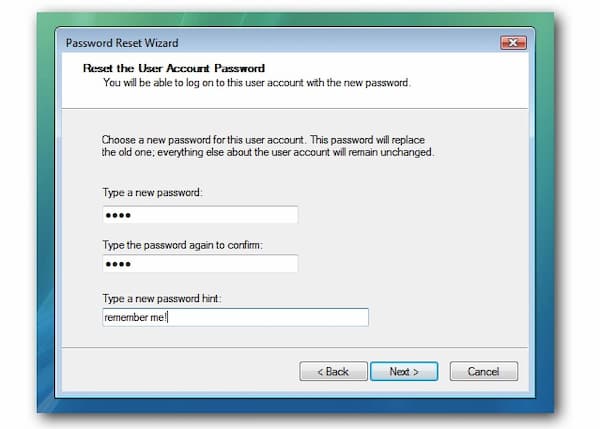
Yol 3: Komut İstemini Kullanarak Windows 7 Parolasını Sıfırlayın
Windows 7 yönetici parolasını da atlamak için Komut İstemi'ni kullanabilirsiniz. Yerleşik Windows 7 yönetici hesabınız aşağıdaki komut satırlarıyla devre dışı bırakılacaktır. Sonuç olarak, Windows 7 parola koruması da kaldırılabilir.
Aşama 1Bilgisayarını yeniden başlat. sürekli basarak F8 görene kadar Gelişmiş Önyükleme Seçenekleri ekran.
Adım 2seçmek için yukarı ve aşağı ok seçeneklerini kullanın Komut İstemi ile Güvenli Mod. Onaylamak için Enter tuşuna basın.
Aşama 3Komut İstemi penceresinde şunu yazın Kullanıcı ve bas Girmek klavyenizde.
4. AdımParolayı sıfırlamak istediğiniz kullanıcı hesabına göz atın ve seçin.
Adım 5Tip net kullanıcı yenihesabınızyeniparolanız ve Seç Girmek. Kişisel hesabınız ve şifrenizle değiştirmeyi unutmayın. Komut İstemi ile Windows 7 parolasını atlamak için bu kadar.
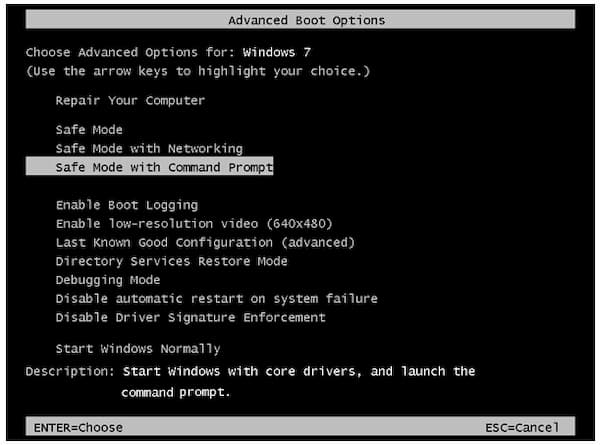
Yol 4: Windows 7'de Sistem Onarım Diski ile Parolayı Atlayın
Sistem onarım diskini hala saklıyorsanız, Windows 7'de yönetici parolasını parola olmadan atlamak için bir çözüm daha alabilirsiniz. Sistem onarım diskini kullanarak Windows 7 parolasının kilidini açmak biraz karmaşık olsa da.
Aşama 1Bilgisayarınıza bir onarım diski yerleştirin. Bilgisayarınızı yeniden başlatın ve girmek için bir tuşa basın. Windows'u yükleyin ekran.
Adım 2Dili ve diğer tercihleri seçin. Tıklamak Sonraki harekete geçmek için. Seçme Bilgisayarını tamir et ve işlemi tamamlamak için bir süre bekleyin.
Aşama 3Seçmek Komut istemi itibaren Sistem kurtarma ayarları ekran.
4. AdımTip c:windowssystem32utilman.exe c'yi kopyalayın: ve bas Girmek klavyenizde. (C sürücüsü, Windows kurulum yerini gösterir. İhtiyacınıza göre değiştirebilirsiniz.)
Adım 5Y yazın ve basın Girmek onaylamak. Daha sonra Windows 7 bilgisayarınızı yeniden başlatın. Seçmek Erişim kolaylığı Windows oturum açma ekranının sol alt köşesinde. Bu seçeneği göremiyorsanız, aynısını kullanabilirsiniz. Kullanıcı 3. şekilde belirtilen komut satırı.

Bölüm 2: Bilinen Parolayla Windows 7 Parolasını Atlama
Bu Windows 7 bilgisayarının tek kullanıcısıysanız ve yönetici parolasını hâlâ hatırlıyorsanız, aşağıdaki adımların gösterdiği gibi Windows 7 yönetici parolasını atlayabilirsiniz. Sonuç olarak, artık Windows oturum açma ekranında yönetici parolasını girmenize gerek yoktur.
Aşama 1Windows'a git Başlama Menü. Aramak Kontrol Paneli.
Adım 2Seçmek Kullanıcı hesapları ve Aile Güvenliği. Tıklamak Kullanıcı hesapları bunu takiben Şifreni kaldır.
Aşama 3Windows 7 şifrenizi girin. Seçmek Şifreyi kaldır Windows 7 parolasını doğrudan devre dışı bırakmak için.
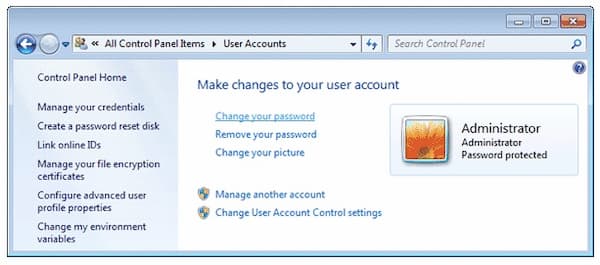
Bölüm 3: Windows 7 Parolasını Atlamayla İlgili SSS
Bir misafir hesabından Windows 7'de yönetici şifresini atlayabilir misiniz?
Evet. Konuk hesabınızla Windows 7 bilgisayarında oturum açın. Windows 7'de parolayı sıfırlama diski olmadan atlamak için Komut İstemi'ni kullanabilirsiniz.
Giriş yapmadan Komut İstemi'ne nasıl erişilir?
Windows kurulum işlemi sırasında, düğmesine basın. Vardiya ve F10 tuşları aynı anda. Kilitliyken bir komut istemi açabilirsiniz.
Tüm farklı bilgisayarlarda bir yerel yönetici parolası mı kullanmalısınız?
Hayır. Yüksek riske neden olur. Bilgisayarınız bir kez saldırıya uğradığında, aynı yönetici hesabı ve parolası nedeniyle diğer bilgisayarlar etkilenecektir.
Çözüm
Sonuç olarak, Windows 7 kullanıcı hesabını şifreli veya şifresiz olarak başarıyla kaldırabilir ve kilidini açabilirsiniz. Yukarıdaki Windows 7 yönetici şifresini atlama yöntemler test edilmiştir. En iyi Windows şifre atlama aracına gelince, imyPass Windows Şifre Sıfırlama ücretsiz indirilmeye ve denemeye değer.



